Tabla de Contenido
![]() Sobre el autor
Sobre el autor
![]() Artículos Relacionados
Artículos Relacionados
-
-
-
-
VLC Media Player es un conocido reproductor multimedia de código abierto que puede reproducir varios archivos de vídeo y audio. Además, VLC también funciona en la captura de pantalla y audio. Mientras reproduces el vídeo, puedes elegir grabar audio con VLC o tomar una instantánea de tu escena favorita. Una vez hecho esto, guardará los archivos grabados en tu ordenador directamente.
Sin embargo, puede que la mayoría de vosotros no sepáis cómo funciona, especialmente en el caso de las capturas de pantalla en VLC, por lo que este post os resultará muy útil. Aquí te mostraremos en detalle cómo hacer capturas de pantalla en VLC, tanto en Windows como en Mac.
Cómo hacer una captura de pantalla en VLC Media Player
VLC Media Player, un reproductor multimedia de código abierto, también te permite hacer capturas de pantalla de un fotograma concreto mientras se reproduce, ya sea en ordenadores Windows, macOS o Linux. Esta sección te mostrará tres soluciones diferentes para realizar capturas de pantalla con VLC Media Player.
Solución 1: Captura de pantalla en VLC con teclas de acceso rápido
VLC Media Player ofrece atajos para hacer capturas de pantalla. Así que la forma más sencilla es utilizar las teclas de acceso rápido. Para realizar la tarea, puedes pulsar rápidamente las teclas específicas para hacer una captura de pantalla en VLC.
- Para usuarios de Windows: Pulsa Mayúsculas + S para coger un fotograma determinado
- Para usuarios de Mac: Pulsa Comando + ALT + S
- Para usuarios de Linux: Pulsa las teclas Ctrl + ALT + S del teclado
Solución 2: Capturar fotograma de vídeo en VLC con el menú
Paso 1. Abre el Reproductor Multimedia VLC, y reproduce los vídeos que quieras capturar.
Paso 2. Cuando veas la escena que quieres capturar, haz clic en "Vídeo" en la barra de herramientas superior y selecciona "Instantánea" en el menú desplegable.
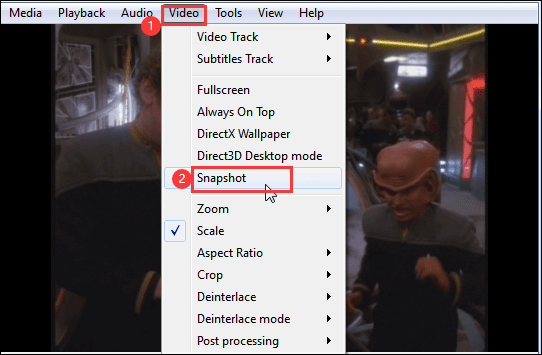
Paso 3. Una vez hecho esto, la miniatura y la ubicación de la captura aparecerán en el vídeo.
Solución 3: Instantánea VLC con Controles Avanzados
Paso 1. Mientras reproduces el vídeo, puedes hacer clic en "Ver" > "Controles Avanzados". A continuación, verás los controles avanzados en la parte inferior.
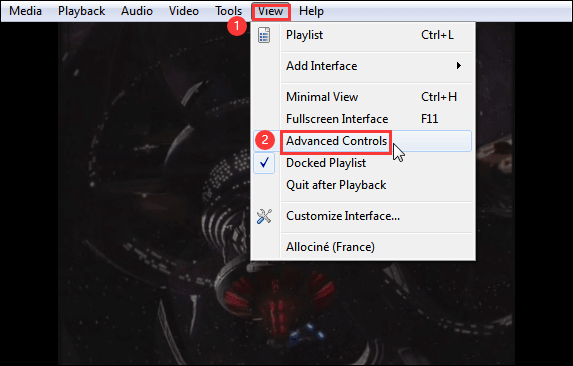
Paso 2. Haz clic en el botón Instantánea con el icono de una cámara en la parte inferior para hacer una captura de pantalla del fotograma de VLC.
![]()
Cómo Solucionarlo: La Captura de Pantalla de VLC no Funciona
A veces, puede que te encuentres con que no funciona al hacer instantáneas con VLC Media Player en tu ordenador. Si te molesta este tipo de problema, puedes echar un vistazo a las siguientes soluciones:
Paso 1. En la interfaz principal de VLC, haz clic en "Herramientas" y, a continuación, selecciona "Preferencias" en el menú desplegable.
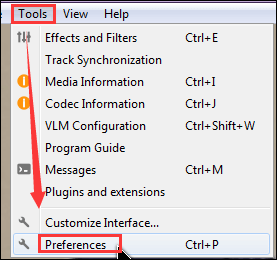
Paso 2. Elige la opción "Entrada / Codecs" en la ventana de Preferencias simples. A continuación, verás una línea que dice Descodificación acelerada por hardware en la sección Codecs, y elige la opción "Desactivar" para desactivar la aceleración por hardware.
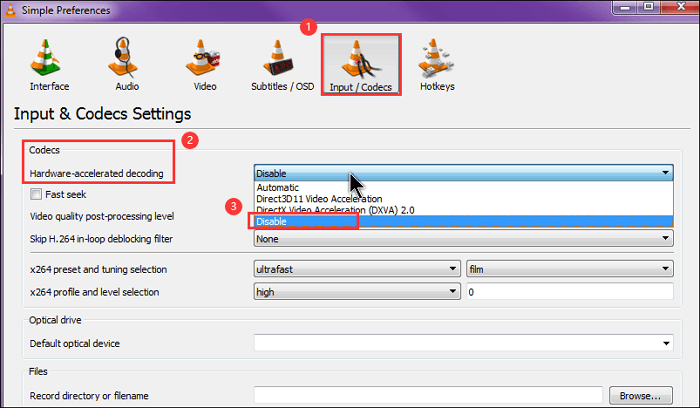
Paso 3. Por último, haz clic en el botón "Guardar" de la esquina inferior derecha.
Además de la función de captura de pantalla, VLC también ofrece una función de grabación. Si te encuentras con el problema de que VLC no graba vídeo, puedes consultar la siguiente guía:
Arreglar problemas de que VLC no grabe [9 mejores métodos]
¿Tu VLC no graba vídeo? Este artículo te guiará a través de algunas soluciones infalibles y probadas para evitar el problema, con una gran alternativa para arreglar el problema.

La mejor alternativa a la captura de pantalla de VLC
A veces, como hemos mencionado antes, la función de captura de VLC no funciona. O hay otros problemas para hacer capturas de pantalla en VLC. En ese momento, ¿por qué no seleccionar y elegir una herramienta profesional de instantáneas para hacer capturas de pantalla en cualquier zona de tu pantalla?
Aquí queremos compartir una potente herramienta de captura de pantalla llamada EaseUS RecExperts. Con un flujo de trabajo intuitivo, es fácil de manejar por todos los niveles de usuarios, especialmente los novatos. Tanto si realizas capturas de pantalla completas como parciales, siempre completarás la tarea con las teclas de acceso rápido de tu teclado.
Descargar gratis Grabador de pantalla de EaseUS
Descargar gratisGrabador de pantalla de EaseUS
Trustpilot Valoración 4,7
Más funciones sorprendentes
- Captura la pantalla en formatos de archivo de imagen comunes
- Haz capturas de pantalla de un vídeo con un solo clic
- Haz capturas de pantalla de alta resolución en Windows 10/11 o Mac
- Haz fácilmente una captura de pantalla en Minecraft, Roblox u otros juegos
Para proporcionarte una gran experiencia, a continuación te ofrecemos un tutorial detallado sobre cómo hacer screencasts con ScreenShot:
Paso 1. Inicia EaseUS RecExperts y prepara la pantalla que quieras capturar. Haz clic en Personalizar.

Paso 2. A continuación, arrastra el ratón para seleccionar el área que deseas capturar. Después, haz clic en el botón Captura de Pantalla (icono de la cámara) de la barra de herramientas principal.

Paso 3. La captura de pantalla se capturará al instante y se guardará en la carpeta predeterminada. Puedes verla o gestionarla más tarde en Mi Biblioteca.
Preguntas frecuentes sobre VLC Captura de pantalla
1. ¿Dónde se guardan las capturas de pantalla de VLC?
La captura de vídeo se guardará en la carpeta predeterminada Imágenes de tu SO Windows, o macOS.
Si eres un PC con Windows 10 y el disco C es tu unidad de sistema, encontrarás todas las capturas de pantalla de vídeo en C:/usuarios/nombredeusuario/imágenes; O puedes introducir "%HOMEPATH%\Pictures\" en la barra de búsqueda de Windows para ver las capturas de pantalla.
Si utilizas un ordenador Mac, encontrarás las imágenes en tu escritorio.
2. ¿Cómo hago una captura de pantalla en Windows Movie Maker?
En realidad, Windows Movie Maker no permite hacer capturas de pantalla de los vídeos en reproducción. Así que si necesitas hacer capturas, puedes utilizar algunas herramientas de screencast de terceros como EaseUS RecExperts, ShareX, OBS Studio, etc.
3. ¿Puede VLC hacer capturas de pantalla?
Sí, puedes utilizar VLC Media Player para capturar la pantalla.
Paso 1. Abre VLC y haz clic en Medios > Abrir dispositivo de captura.
Paso 2. A continuación, elige Escritorio y la velocidad de fotogramas deseada, luego selecciona "Transmitir" en la parte inferior.
Paso 3. Busca la ubicación para guardar tus grabaciones y establece un nombre completo.
Paso 4. Por último, haz clic en "Transmitir", y la grabación comenzará inmediatamente.
Sobre el autor
Luis es un entusiasta de la tecnología, cuyo objetivo es hacer que la vida tecnológica de los lectores sea fácil y agradable. Le encanta explorar nuevas tecnologías y escribir consejos técnicos.
Artículos Relacionados
-
[Descarga gratuita] Best 6 Game Recorder No FPS Drop
![Luis]() Luis
2025/07/18
Luis
2025/07/18 -
Cómo recortar una grabación de Teams en 2025 [OneDrive y otros].
![Luis]() Luis
2025/07/18
Luis
2025/07/18
-
6 Maneras | Cómo Grabar la Pantalla de Excel Windows 10/11
![Luis]() Luis
2025/07/18
Luis
2025/07/18 -
2025 | Cómo grabar la pantalla y la cara a la vez
![Luis]() Luis
2025/07/18
Luis
2025/07/18